
生成AI Copilot
最新OSで作業がはかどる!Copilot in Windows
Windows 11 Proなら すぐにCopilotを始められる
Windows 11 ProにプリインストールされているCopilot in Windowsを活用すれば、Web情報を基にした情報収集や文書作成、翻訳、要約を効率化できます。
たとえば、お客さまへの提案資料を作成する際、これまではWebサイトで市場動向や顧客情報を調べるのに多くの時間を費やしていました。Copilot in Windowsに質問すれば、Web上の最新情報を要約し特定のトピックについて深く掘り下げた分析結果も提供してくれるので、情報分析の時間を大幅に削減できます。さらに、Copilotは文章の形式や長さ、トーン、段落を指定して、メール、ブログ、アイデア等の形式にカスタマイズできます。
Copilot in Windowsの始め方
Copilotの使い方は簡単です。「Microsoft Edge」ブラウザを起動して、画面右上に表示されている「Copilot」アイコンを選択すると右端にサイドパネルが表示されるので、プロンプト(質問や指示等)を入力するだけです。
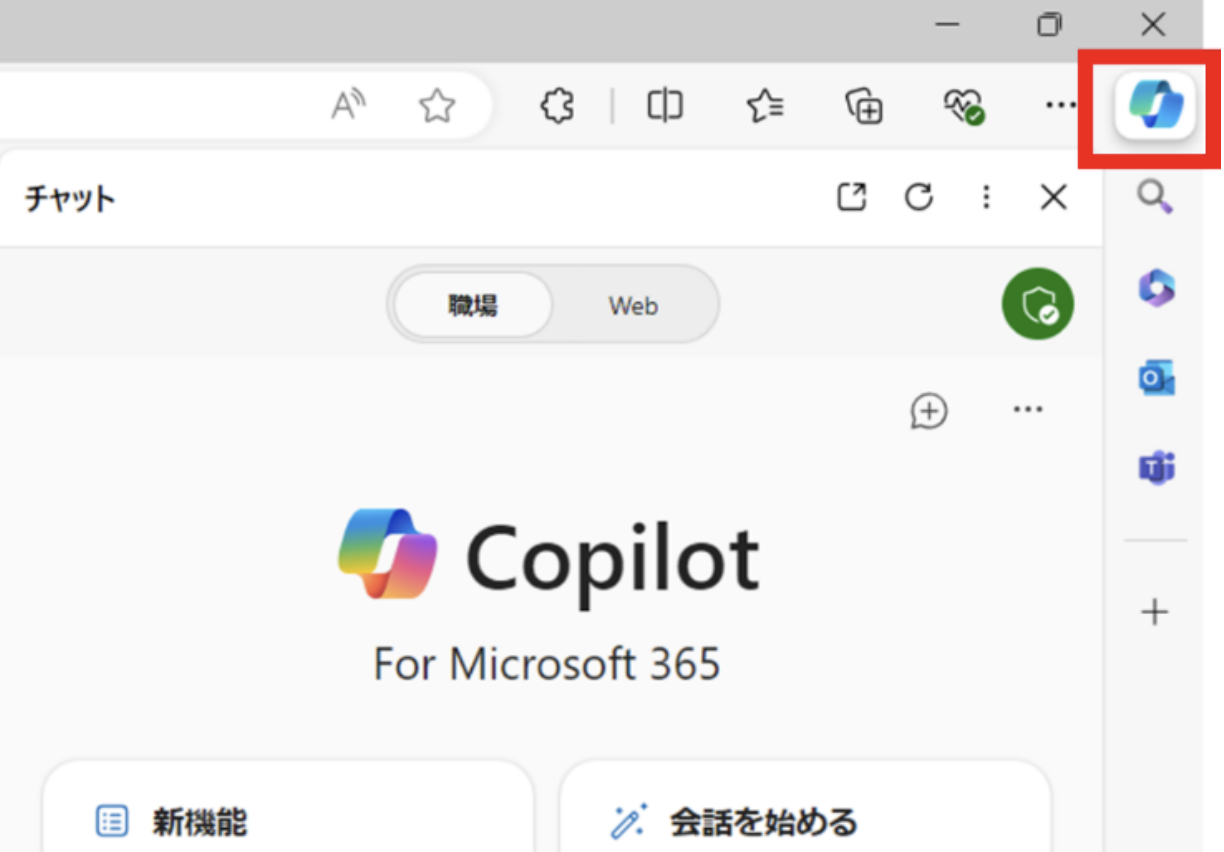
業務用データは、AIの学習には利用されず保護されます
利用者が入力する情報が生成AIの学習に利用され、企業データの情報漏えいリスクを懸念し、AIの活用をためらう企業もあります。Copilot in Windowsは、『業務用データ』と『個人データ』を保護しながら業務効率を向上させます。利用者のコンテンツ、検索データ、チャット履歴はクラウドに保存されず、AIモデルの学習に使用されないため安心して利用できます。
※商用データの保護は、利用者が所属組織のEntra ID でサインインしている場合にのみ適用されます。
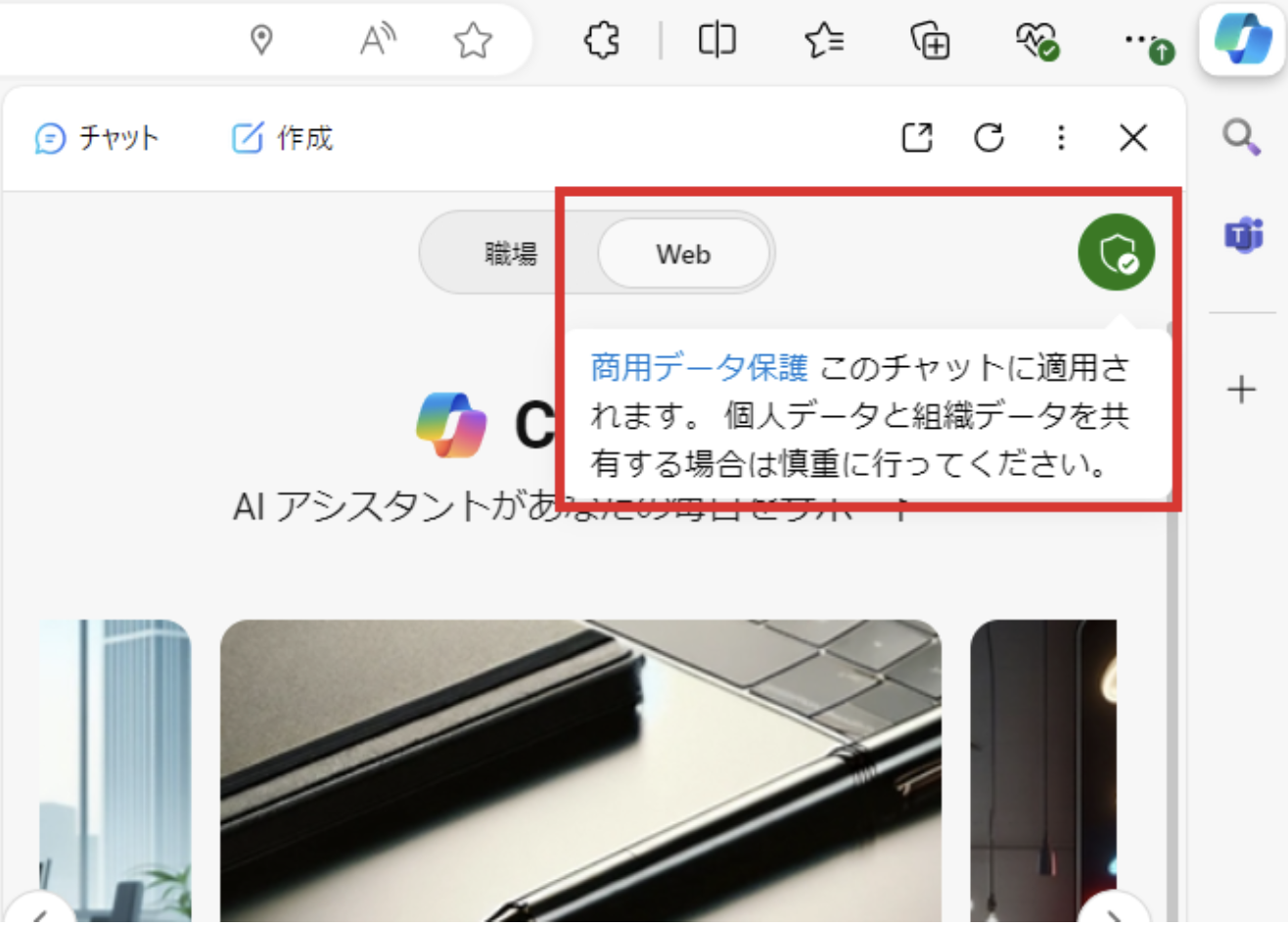
動画でわかるCopilot in Windowsの活用例
実際のCopilot in Windowsの活用例を動画でご覧ください。
活用例①:提案書作成の時間を削減
-
調査・分析
提案資料を作成するにあたり、これまでは事前の情報収集に膨大な時間を費やしてきました。Copilot in Windowsに質問すれば、複数の出典から関連した最新の情報を抽出し、要約した回答を入手できます。さらに、分析結果もまとめてくれるので、情報分析の時間を大幅に削減します。
-
文章作成
提案書のドラフト版を作成するため、Copilot in Windowsは複雑な内容をすばやく要約したり編集したり、文章作成のインスピレーションになる新鮮なアイディアを提供します。作成した文章を会話の形式や長さ、トーン、段落、電子メール、ブログ、アイデア等のフォーマットに基づいたカスタマイズが可能です。
-
デザインする
提案書やプレゼンテーション用の画像を作成するため、求めている画像をテキストで説明すれば、Copilot in Windowsがテキストをアート画像にしてくれます。最適なビジュアル表現でわかりやすい資料づくりをサポートします。
 調査・分析の例を動画で確認
調査・分析の例を動画で確認
活用例②:業務用データが保護された状態でのAIの利用
-
「商用データ保護」でセキュアに競合調査・分析
利用者が入力した情報がAIに学習されてしまうと第三者への情報漏えいやチャット履歴に基づくターゲティング広告の対象にされてしまう懸念等があるため、業務でのAI活用には不安がありました。Copilot in Windowsを使う際に「商用データ保護」の機能を用いれば自社データは保護され、履歴情報等のプライバシーは守られますので、安心して調査分析することができます。
 商用データ保護機能の例を動画で確認
商用データ保護機能の例を動画で確認
 動画でわかるCopilotの活用例
動画でわかるCopilotの活用例
生産性の向上
-

01:50
最新の市場動向調査
Webの最新情報をまとめて知ることができる
これまでは、目的の最新ニュースや動向を知るためには検索エンジンを利用して複数のサイトから情報を集めるのが一般的でした。Copilot in Windowsは、Microsoft Bingと統合しているため、リアルタイムで最新の情報にアクセスでき、ニュースや天気予報、為替や株価等の最新でこそ意味がある情報も調査することができます。
Copilot in Windowsにチャット形式で質問をすることで、知りたい最新ニュースや動向を整理して教えてくれます。まとめられた内容を深く知りたい場合は、参照元の情報からさらに詳細を確認することも可能です。
以下の動画では、Copilot in Windowsで最近の日本の株価動向についてまとめた例となります。使用したプロンプト
「2024年1月の日本株の動きについて教えてください」
-

01:26
動画の翻訳と要約
動画を短時間で要約し、ポイントをつかむ
動画からの情報収集の際には、通常は動画を視聴しながら要点を記載していき、理解しにくい箇所は確認のために巻き戻したり、一時停止することでまとめあげていきました。Copilot in Windowsを利用することで、このようなケースにおいても効率化が期待できます。
Copilot in Windowsで要点をまとめ、全体概要の把握やポイントを理解することで、短時間で質の高い分析業務が可能です。
以下の動画は海外の証券市場についての内容で、要約と翻訳を同時に行う例です。使用したプロンプト
「〔US Stock Market Today〕のYouTube動画を要約してください」
業務用データの保護
-

01:45
業界研究調査
商用データ保護の機能でセキュアに調査・分析
AIの活用に関する懸念として、利用者が入力する情報がAIの学習に利用され、企業データが情報漏洩リスクにさらされる可能性があるという問題がありました。その結果、業務での調査分析に不安が生じていました。Copilot in Windowsは「商用データ保護」の機能を備えており、安全に調査・分析を行うことが可能です。
以下の動画では、商用データが保護された状態で、海運業の業界研究を行っています。これにより、データ保護と業務効率の両立が実現されています。使用したプロンプト
「海運業の強みと弱み、将来の発展のために解消するべき優先課題を教えてください」
社内の業務データをCopilotで活用するには?
Copilot in WindowsはWeb情報を基に作業を行います。社内データを活用するには、Microsoft 365 Copilotが必要です。次に紹介する Microsoft 365 Copilotを導入すれば、Excelデータの分析やWord資料からPowerPointスライドへの変換も可能です。もちろん、業務データや会話履歴はAIに学習されないため、安心して利用できます。
社内の業務データを保護しながら、安全にCopilotを活用する場合は、次のポイント2「使い慣れたツールで社内データを活用!Microsoft 365 Copilot」をご覧ください。



